SteeringWheels (ホイールとも呼ばれる)はトラッキング メニュー(カーソルに追従)です。多くの共通のナビゲーション ツールを、1 つのインタフェースに統合します。
SteeringWheels を操作する主な方法は、ウェッジを押してドラッグする方法です。
SteeringWheels を最初に表示し、画面が 3D ビューに変わると、ホイールのホイール ガイド バルーンが表示されます。ホイール ガイド バルーンは、ホイールの説明機能を果たします。
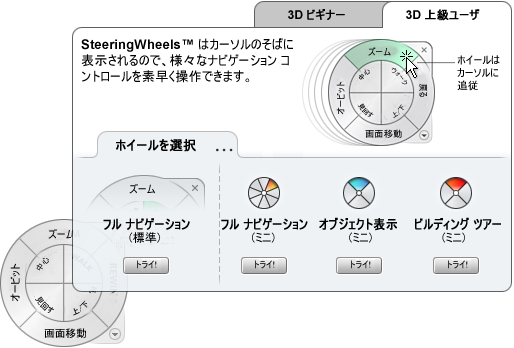
ホイールの外観
スタイルを切り替える、または透過性を調整して、ホイールの外観をコントロールできます。大きいサイズとミニの 2 つの異なるスタイルのホイール(2D ナビゲーション ホイール以外)が使用可能です。
ホイールのサイズは、ウェッジの表示サイズと、ホイールにラベルを表示するかどうかをコントロールします。透過性のレベルは、ホイールの背景にあるモデルのオブジェクトの表示設定をコントロールします。
ホイールのツールチップ、ツール メッセージ、およびツール カーソルの文字
ホイールの各ボタンの上にカーソルを移動すると、ホイールの下にツールチップが表示されます。ツールチップには、ウェッジまたはボタンをクリックしたときに実行されるアクションが表示されます。
ツールチップと同様、ホイールでナビゲーション ツールのいずれかをアクティブ化するときに、ツール メッセージおよびカーソルの文字が表示されます。ツール メッセージには、ツールの使用手順が示されます。ツール カーソルのテキストには、カーソル付近のアクティブなナビゲーション ツールの名前が表示されます。ツール メッセージおよびカーソルのテキストを無効にすると、ミニ ホイールまたは大きいサイズのフル ナビゲーション ホイールを使用して表示されるメッセージのみが影響されます。
[ホイール]メニュー
[ホイール]メニューには、次の操作を行うオプションがあります。
- 標準ホイールとミニ ホイールを切り替えます。
- ホーム ビューに移動する。
- 現在のホイールの基本設定を変更する。
- オービットの動作をコントロールする、および 3D ナビゲーション ツールで見回したりウォーク スルーを行う。
現在のホイールとプログラムにより、[ホイール]メニューで使用可能なメニュー項目が決まります。
ナビゲーション ホイールのタイプ
2D ナビゲーション ホイール。
フル ナビゲーション ホイール。
フル ナビゲーション ホイール(ミニ)
オブジェクト表示ホイール(ミニ)
ビルディング ツアー ホイール(ミニ)
オブジェクト表示ホイール
ビルディング ツアー ホイール